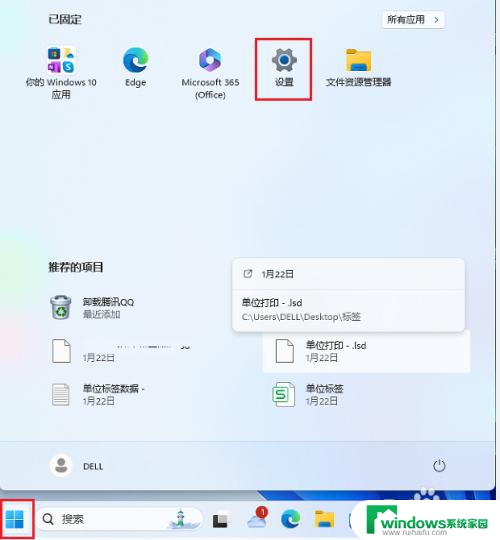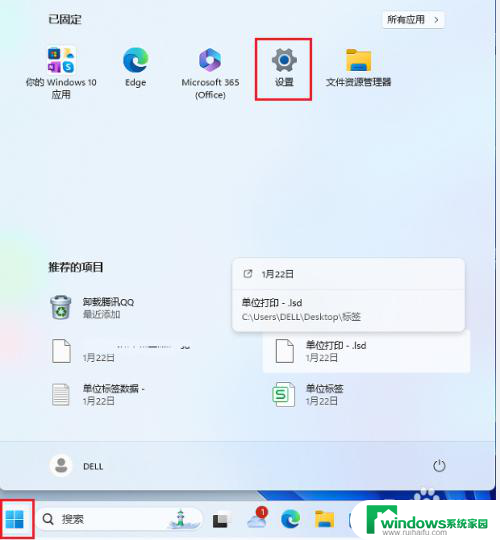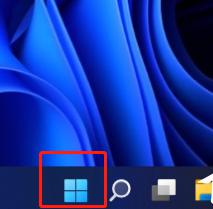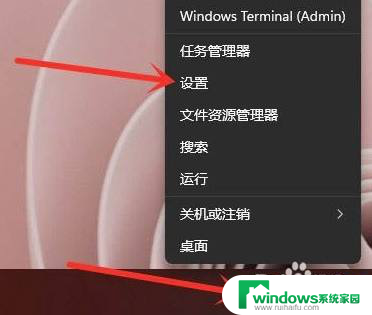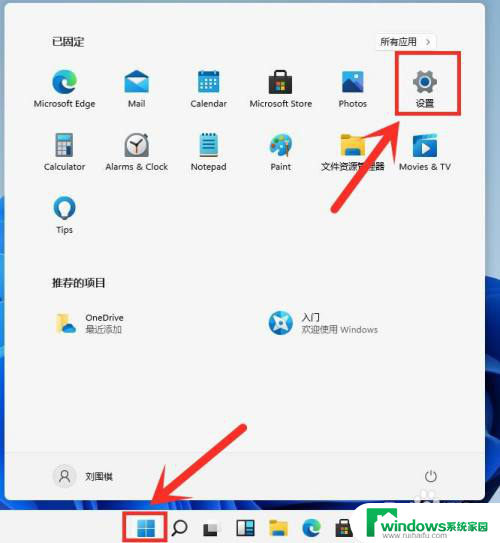win11怎样关闭开机自动启动的软件 如何在Win11上禁止软件自动启动
更新时间:2025-01-06 17:40:26作者:jiang
Win11系统自带了许多开机自动启动的软件,有些用户可能希望在开机时不启动这些软件,以提升系统启动速度,如何关闭Win11系统中的开机自动启动软件呢?在Win11系统中,用户可以通过简单的操作来禁止软件自动启动,从而实现在开机时不自动启动特定软件的目的。接下来我们将介绍如何在Win11系统中关闭开机自动启动的软件,让您的系统启动更加快速和高效。
方法如下:
1.在Win11系统桌面上,点击开始选择设置进入。
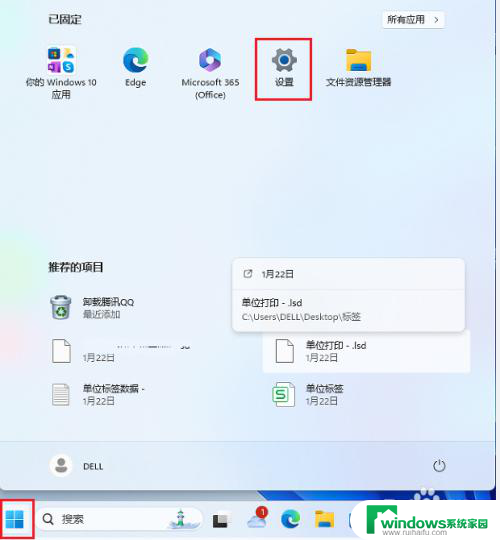
2.进入设置界面,点击应用进入。
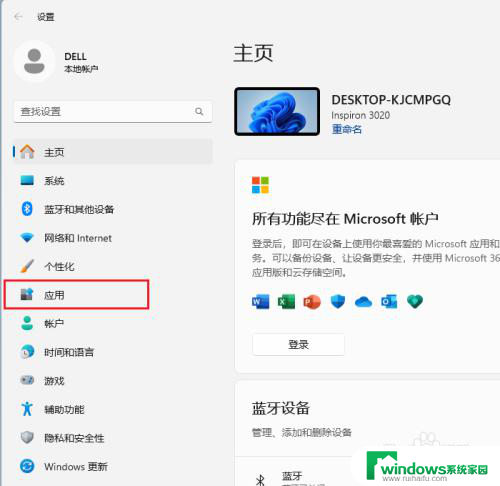
3.在应用界面,点击启动进入。
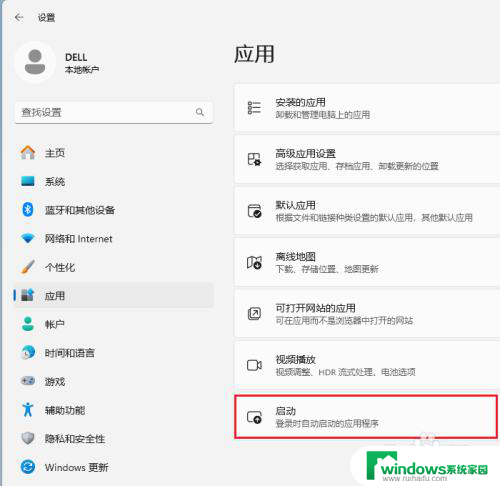
4.进入启动页面,关闭开机自动启动软件即可。
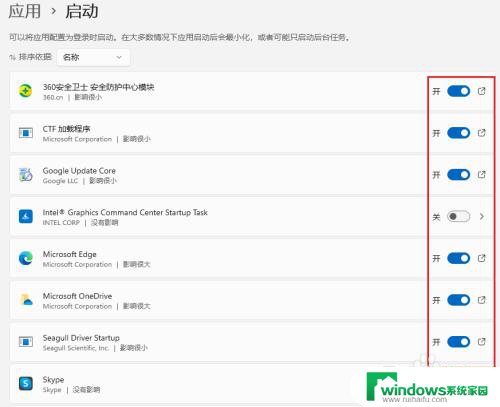
以上就是win11怎样关闭开机自动启动的软件的全部内容,还有不清楚的用户就可以参考一下小编的步骤进行操作,希望能够对大家有所帮助。